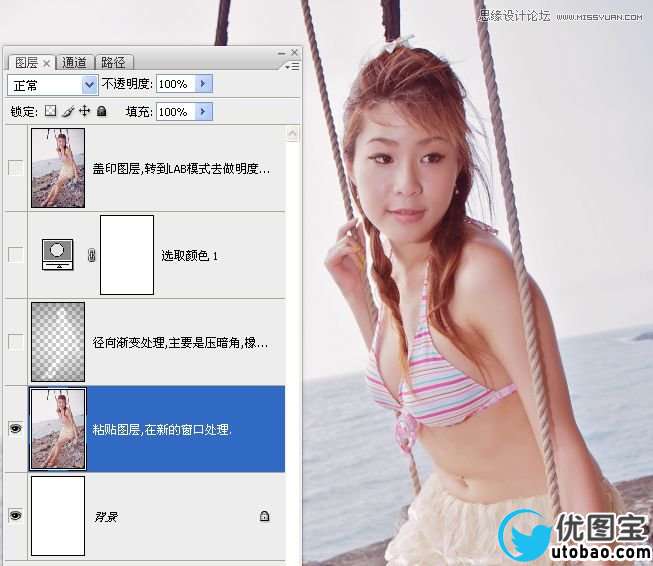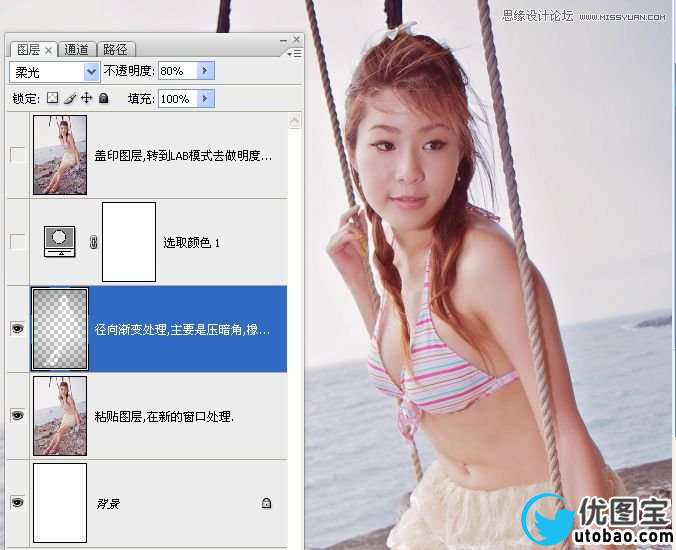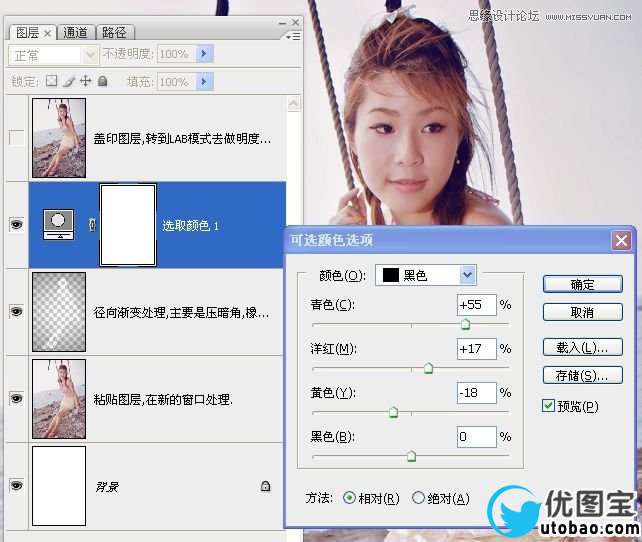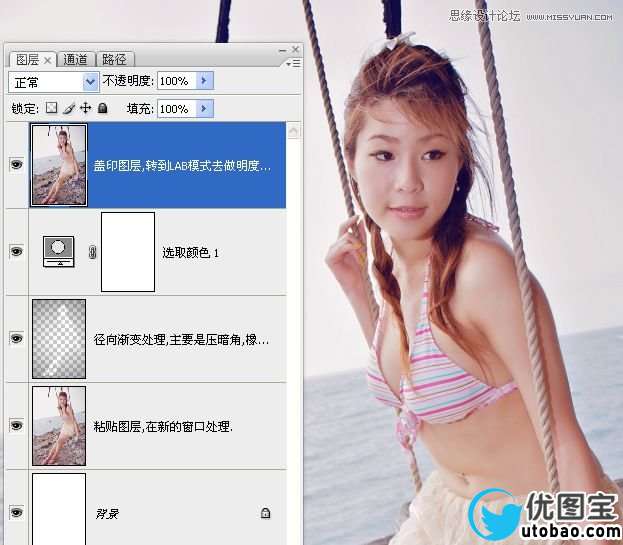效果图

原照片:点击图像可查看大图.

对比图:

面板1:

面板2:

过程:
一、皮肤处理。
 _ueditor_page_break_tag_
_ueditor_page_break_tag_
二,计算出高光区区域、中间调区域、暗部区域。

四、调色。
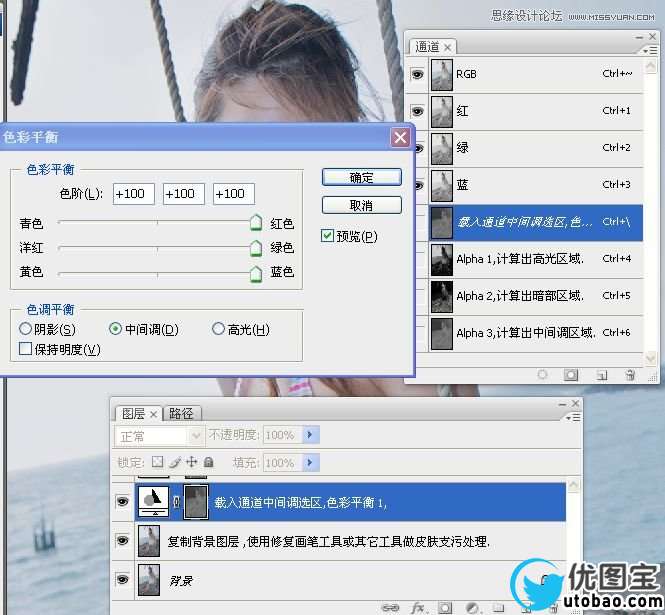
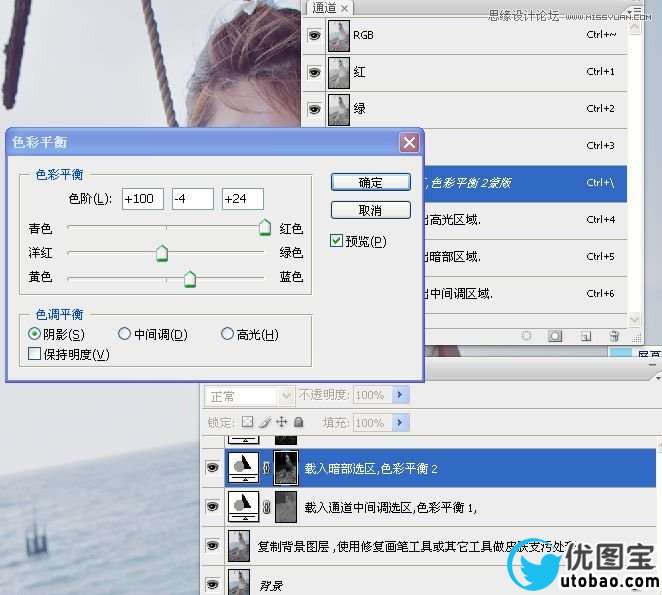

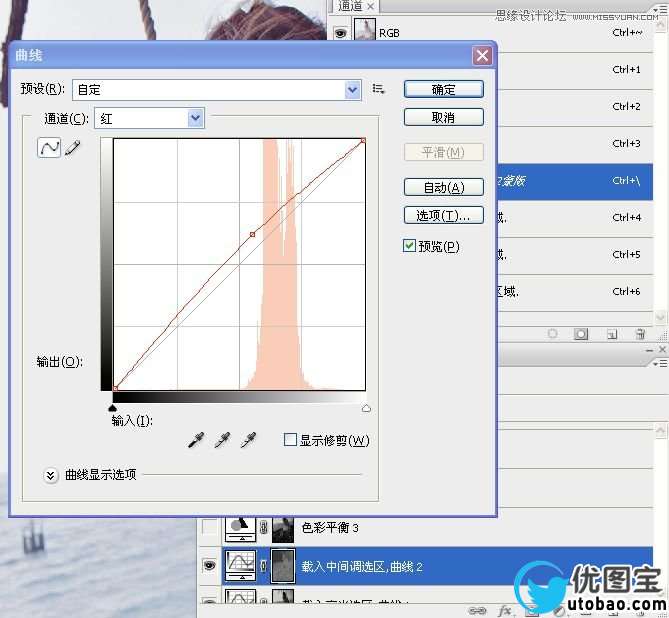
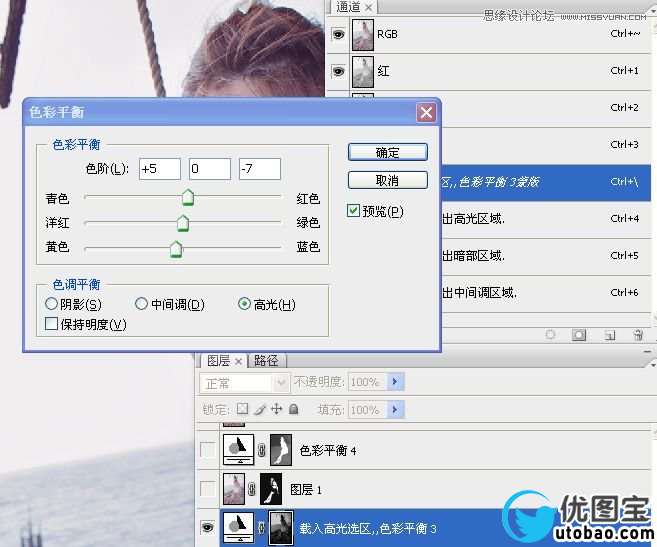
五、磨皮。
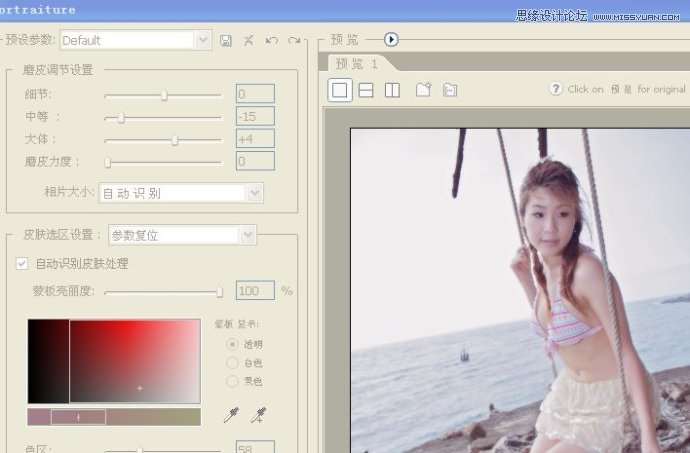

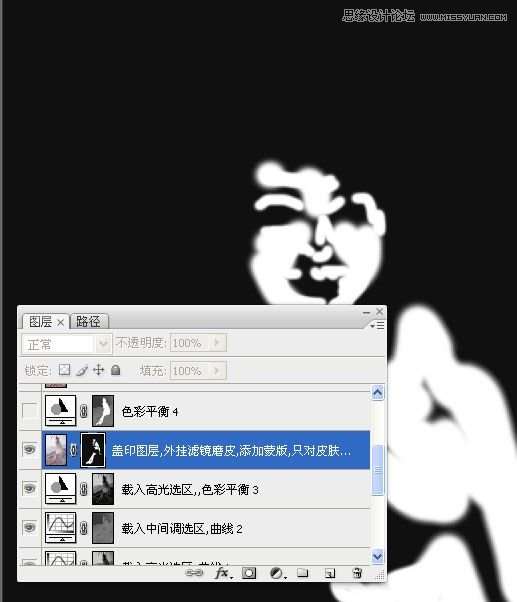 _ueditor_page_break_tag_
_ueditor_page_break_tag_
六、细节调整图像。
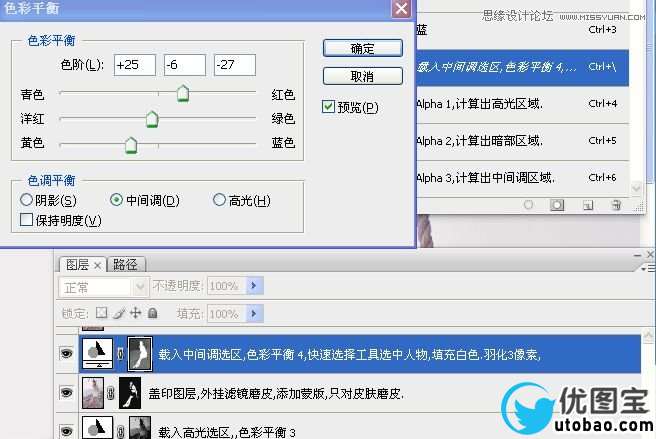
七、增强对比度。
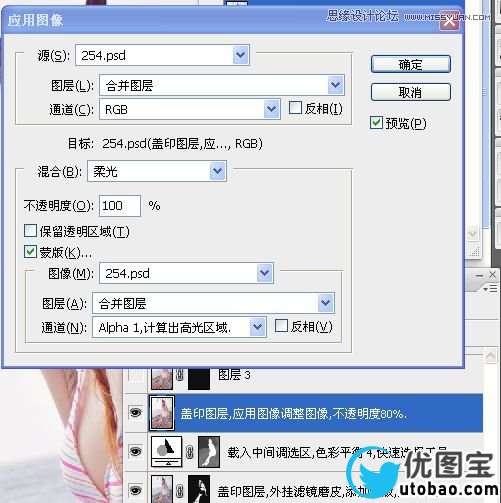
八、眼白处理。
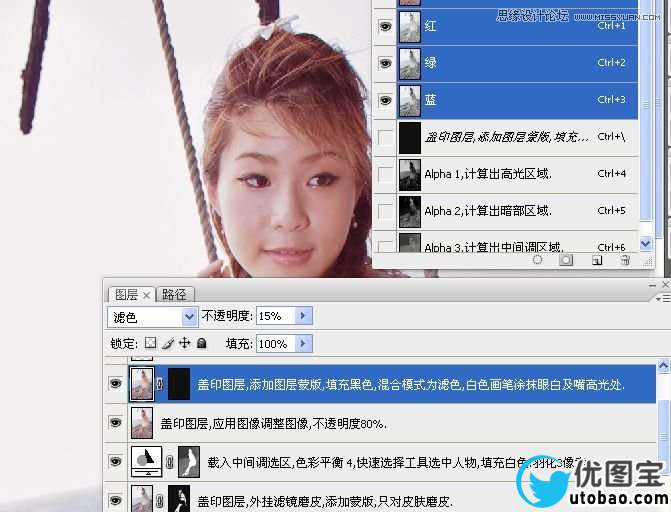
九、嘴的处理。
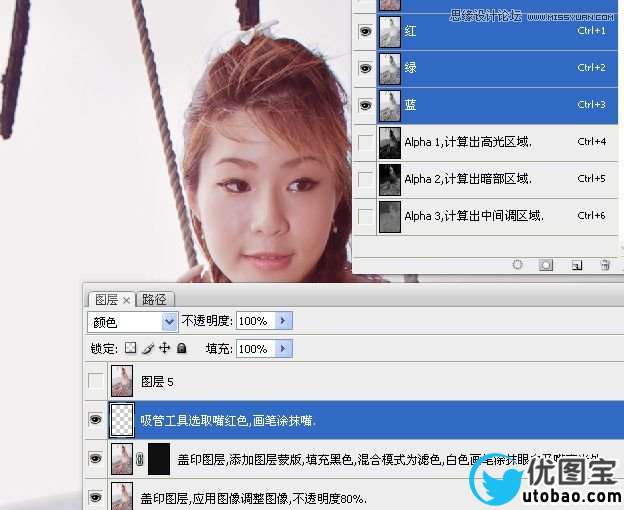

面板1:
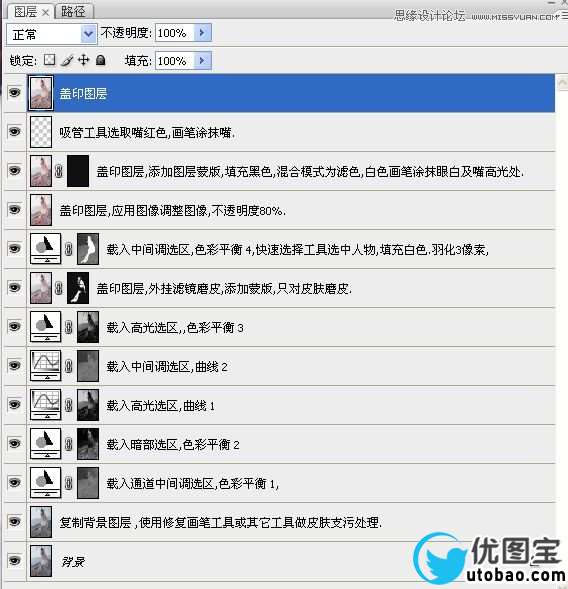
十、CTRL+A,CTRL+C,

十、新建图层,CTRL+V,在新窗口处理图像。
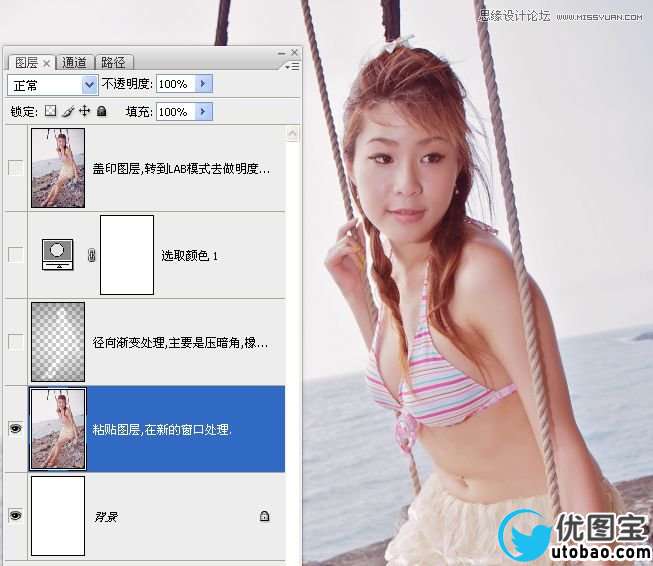
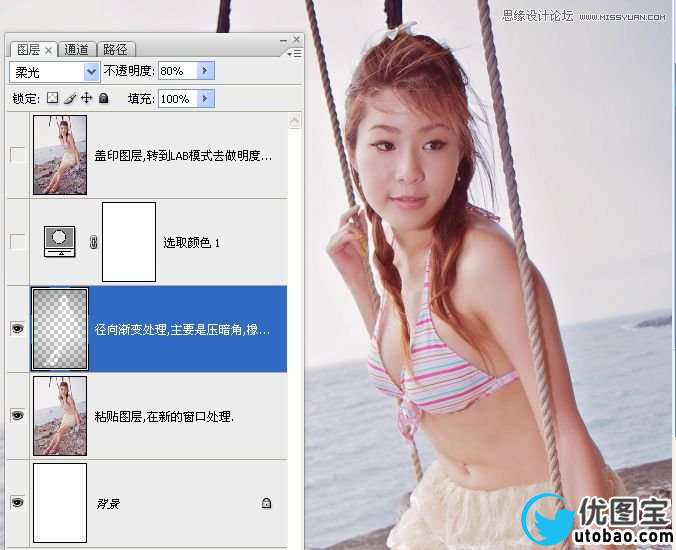
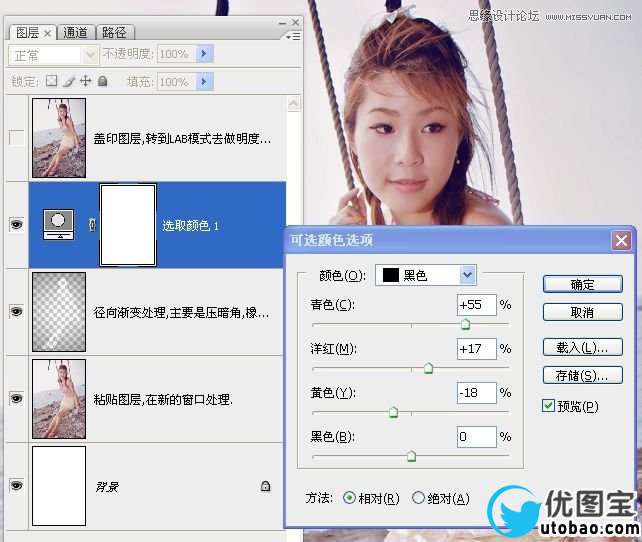
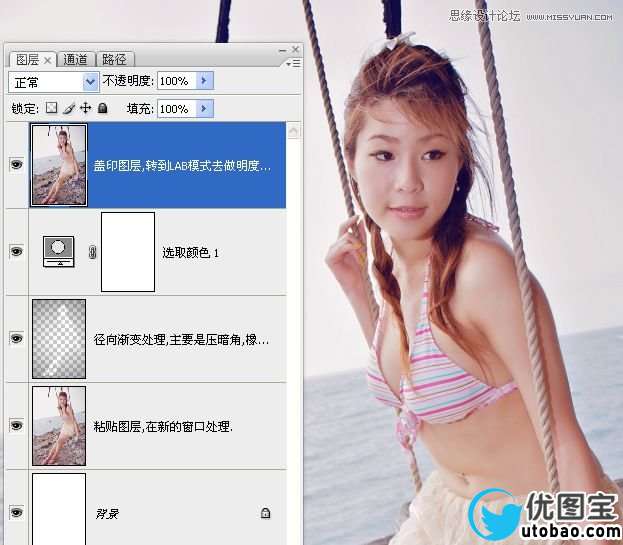
效果图

原照片:点击图像可查看大图.

对比图:

面板1:

面板2:

过程:
一、皮肤处理。
 _ueditor_page_break_tag_
_ueditor_page_break_tag_
二,计算出高光区区域、中间调区域、暗部区域。

四、调色。
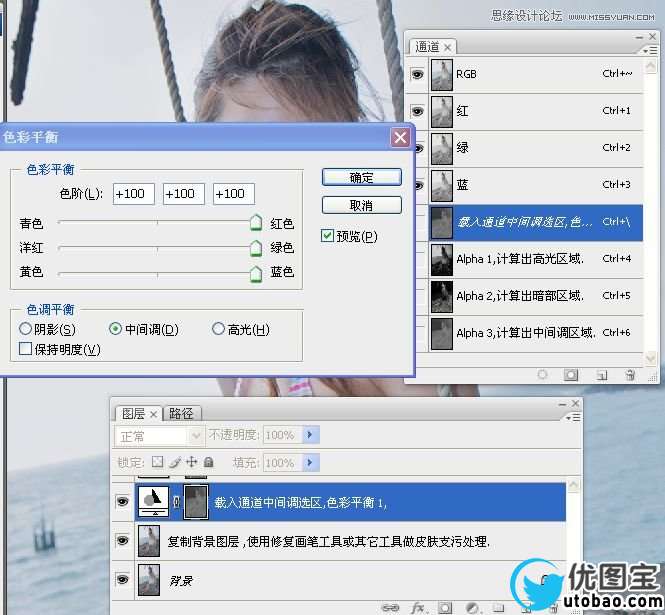
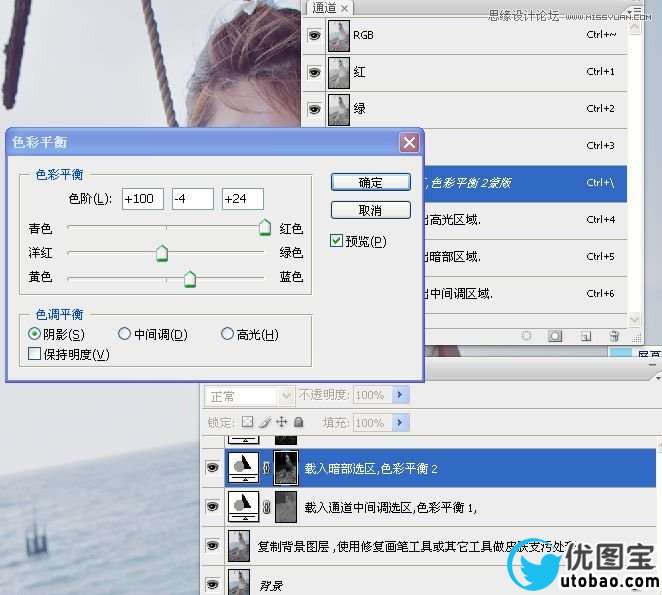

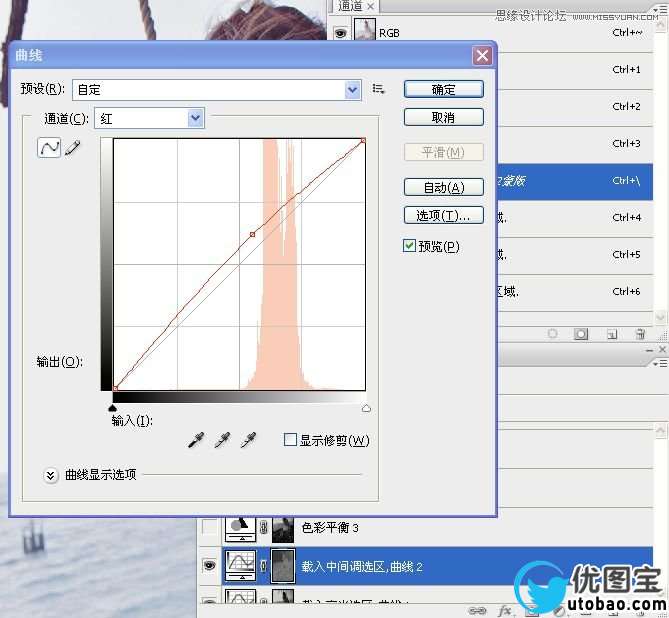
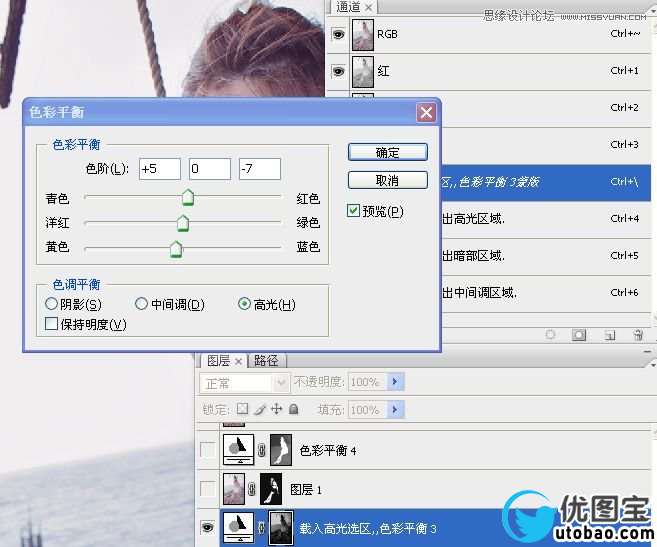
五、磨皮。
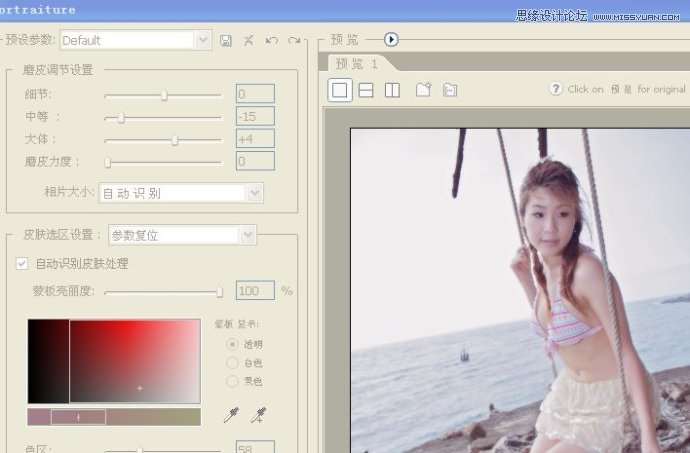

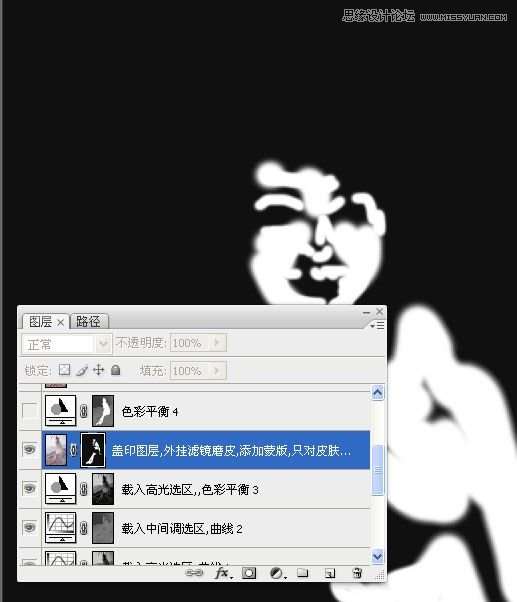 _ueditor_page_break_tag_
_ueditor_page_break_tag_
六、细节调整图像。
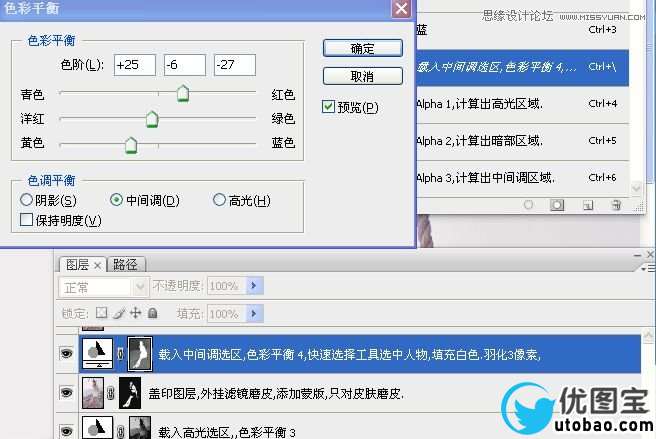
七、增强对比度。
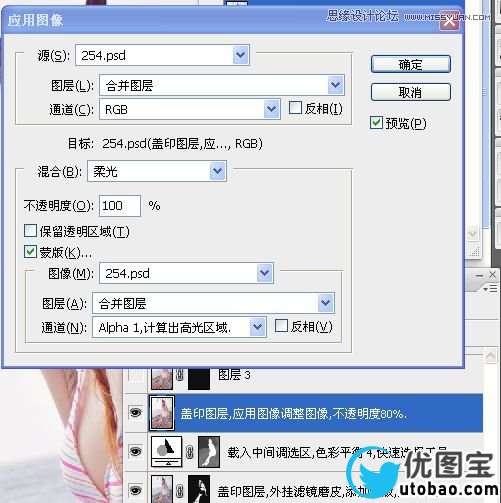
八、眼白处理。
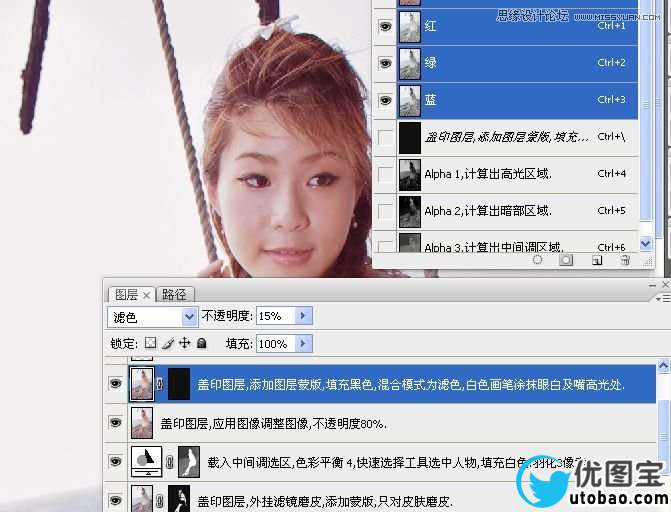
九、嘴的处理。
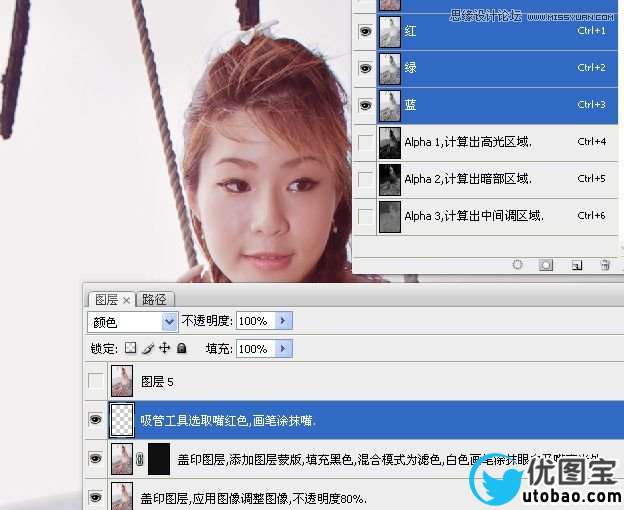

面板1:
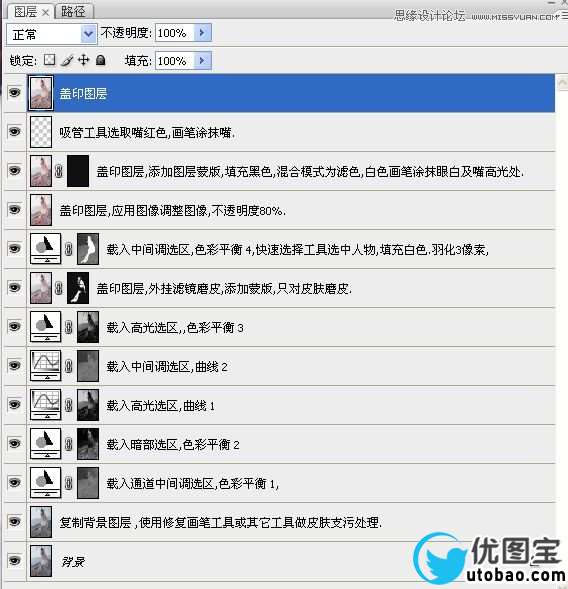
十、CTRL+A,CTRL+C,

十、新建图层,CTRL+V,在新窗口处理图像。